Nesten alle skrivebordsapplikasjoner kan være avinstallert fra innstillingene. Du kan imidlertid ikke fjerne Windows innebygde programmer. En av dem som ikke kan fjernes rett fra innstillingene er Microsoft Photos.
Denne artikkelen viser flere metoder som du enkelt kan avinstallere eller installere Microsoft Photos på nytt.
Hva er Microsoft Photos-appen?
Hvert operativsystem har sine innebygde multimedieapplikasjoner, som er ansvarlige for å administrere videoer og bilder. Windows har Microsoft Photos som er ansvarlig for redigering og visning av bilder og videoer.
Hvordan laste ned Microsoft Photos-appen?
Hvis du ikke har Microsoft Photos i Windows, kan du få det med bare noen få trinn:
Trinn 1: Åpne Microsoft Store
Gå til Microsoft Store fra Start-menyen:
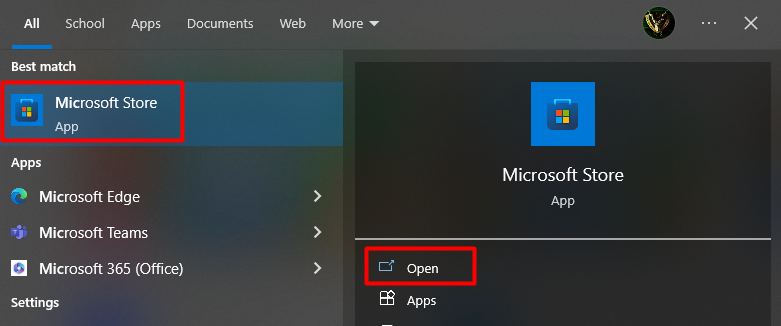
Trinn 2: Søk og installer Microsoft Photos
Etter å ha kommet inn i Microsoft Store, skriv ' Microsoft Bilder ' i søkefeltet, trykk Enter-tasten og klikk på Installer:
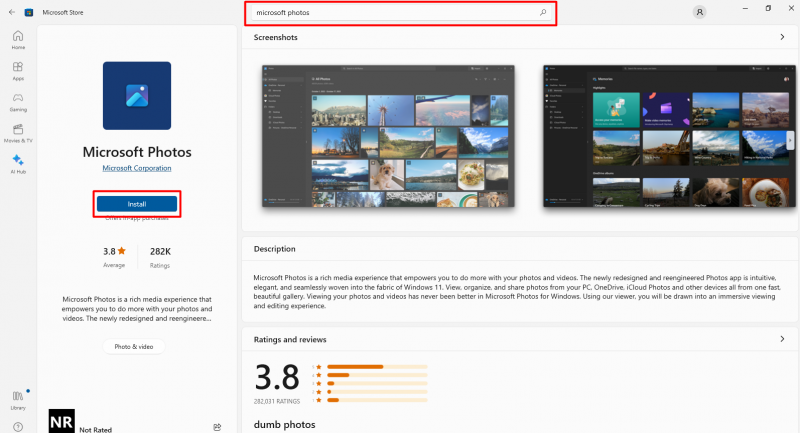
Hvordan avinstallere Microsoft Photos?
Hvis du allerede har Microsoft Bilder og det forårsaker noen feil eller krasjer mens du prøver å åpne det og du vil installere det på nytt. For å gjøre dette må du først fjerne gjeldende kopi av Microsoft Photos. Imidlertid er ominstallering den siste eller mest adaptive prosedyren for å takle de tekniske problemene forårsaket av systemer. Bruk PowerShell til å fjerne Microsoft ved å gjøre følgende:
Trinn 1: Start PowerShell
Du må ganske enkelt åpne PowerShell ' som administrator ' fra startmenyen:
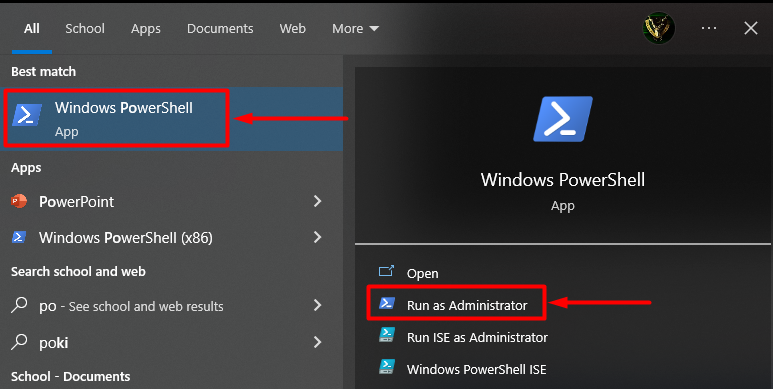
Trinn 2: Skriv inn kommandoen
Etter å ha kommet inn i PowerShell, skriv inn følgende kommando og trykk ' Tast inn ' for å få alle Windows-pakkene installert i operativsystemet ditt:
Get-AppxPackage –Alle brukere 
Trinn 3: Kopier pakkenavnet
Finn nå pakkenavnet som heter ' Microsoft.Windows.Photos ', kopi' PackageFullName ', og lagre den i Notisblokk eller et annet sted som er enkelt for deg:
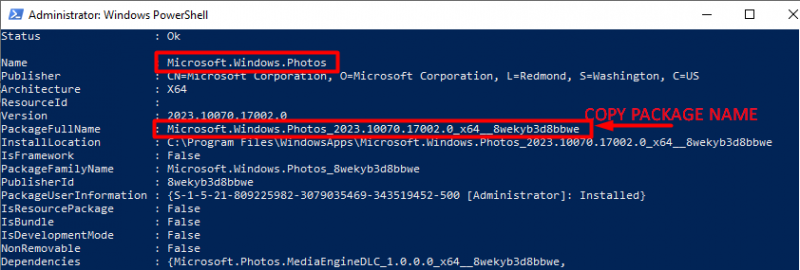
Merk: Høyreklikk på PowerShells tittellinje, velg Rediger, velg Finn, skriv inn Bilder, og trykk deretter på Finn neste-knappen for raskt å få tilgang til Photos-appelementet.
Trinn 4: Skriv inn kommandoen for å fjerne Microsoft Photos
I dette trinnet må du skrive kommandoen ' Fjern-AppxPackage ' etterfulgt av pakkens fulle navn som du har lagret i Notisblokk og trykk på ' Tast inn '-tasten:
Remove-AppxPackage Microsoft.Windows.Photos_2023.10070.17002.0_x64__8wekyb3d8bbweNår du utfører kommandoen ovenfor, vil Microsoft Photos-appen bli fjernet fra operativsystemet ditt:
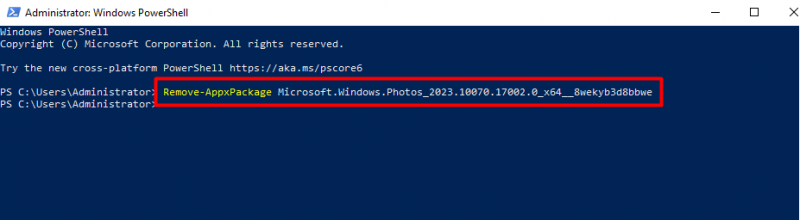
Merk: Bekreft pakkenavnet ditt ( Microsoft.Windows.Photos_2023.10070.17002.0_x64__8wekyb3d8bbwe ) i henhold til operativsystemet ditt.
Alternativ metode: Avinstaller Microsoft Photos ved hjelp av en enkelt kommando
Alternativt, for å avinstallere 'Microsoft Photos' på en gang, skriv inn følgende kommando i PowerShell og trykk 'Enter':
get-appxpackage * Microsoft.Windows.Photos * | remove-appxpackage 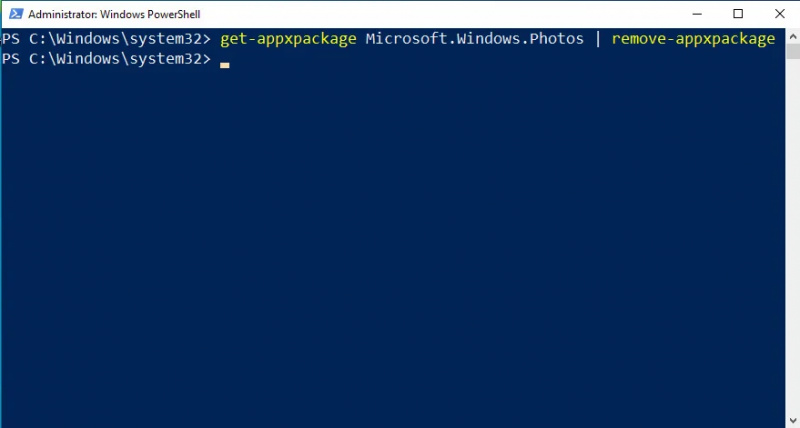
Installer Microsoft Photos på nytt
Hvis du har avinstallert Microsoft Photos med en av metodene ovenfor, er det nå på tide å installere Microsoft Photos på nytt. Åpne Microsoft Store fra ' Startmeny ', skriv ' Microsoft Bilder ' i søkefeltet, og klikk på installeringsknappen:
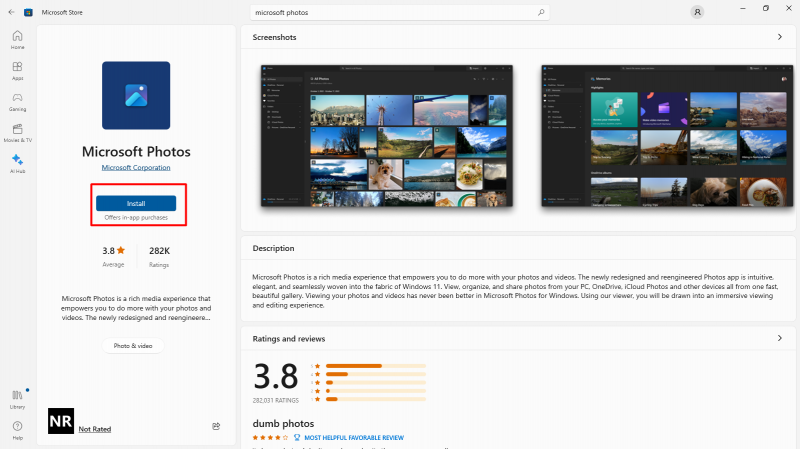
Proff-tips: Noen ganger vil uvanlige endringer i innstillingene føre til problemer med applikasjonen. For denne tilbakestillingen vil applikasjonsinnstillingene også løse problemet. For å tilbakestille Microsoft Photos-innstillingen åpner du vinduet Legg til og fjern program fra startmenyen, skriver inn Microsoft Photos i søkefeltet og klikker på den avanserte lenken. Etter det klikker du på Nullstille Knapp for å tilbakestille endringene til standard:
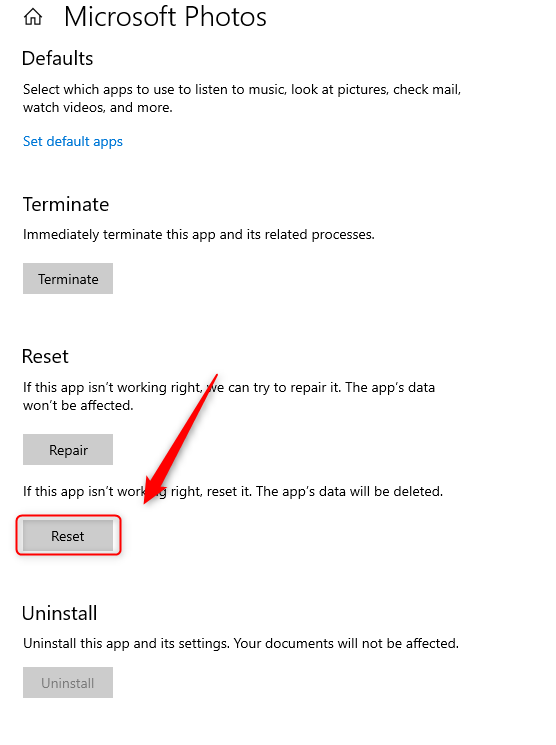
Det handler om å laste ned og installere Microsoft Photos-appen på nytt på Windows.
Konklusjon
Bruk PowerShell-kommandoen ' get-appxpackage *Microsoft.Windows.Photos* | remove-appxpackage ” for å avinstallere Microsoft Photos-applikasjonen og deretter installere den på nytt fra Microsoft Store. Noe av programvaren som er innebygd i operativsystemer er ikke så lett å fjerne direkte fra innstillingene for dette krever de en spesiell prosedyre. I denne artikkelen har vi diskutert et problem angående reinstallering av Microsoft Photos, som er en innebygd programvare i Windows-operativsystemet.